Con las amplias memorias que cuentan los smartphones, es muy fácil llegar a acumular muchas aplicaciones que requieren de unos recursos para iniciarse. Esto puede hacer que el móvil sea cada vez más lento y poco a poco su uso se complique más. Si no quieres desinstalar las apps, no lo hagas porque no es necesario si sabes remediarlo.
Tan solo tenemos que saber cómo darles prioridad y decir las apps que se inician automáticamente con el móvil o que se ponen en marcha al desbloquearlo. Una ventaja que puede parecernos poco relevante, pero que marcará la diferencia entre que el smartphone vaya muy lento o nos ofrezca la máxima velocidad. Por lo tanto, veremos cómo se puede habilitar esta función, y si es una herramienta que está presente en todos los terminales.
Configura las apps que se inician solas en Android
En el caso de los terminales con el sistema operativo más popular, nos encontramos ante un gran cambio que se produjo hace ya varias generaciones. Anteriormente, esta opción permitía más ventajas, pero con el paso del tiempo se ha ido perdiendo y se ha resignado a algunas capas de personalización que nos permiten en cierto modo configurar la prioridad de las aplicaciones en función de lo que necesitemos.
Ya te advertimos de que no es una herramienta de software que se puede llegar a encontrar en todos los smartphones con el sistema operativo de Google.

Los fabricantes chinos son los únicos que permiten ahora configurar el encendido de las aplicaciones de forma manual en Android. Esto quiere decir, que serán los únicos en los que podremos limitar o permitir que las apps seleccionadas por nosotros se activen o no cuando encendemos el móvil.
En caso contrario, permanecerán durmiendo y eso podría provocar que perdamos notificaciones o alertas de la misma. Pasamos a explicarte cómo puedes hacerlo en los smartphones Xiaomi, Huawei, OPPO y Realme con sus respectivas capas de personalización. Básicamente, porque el sistema operativo de Google no trae de serie esta funcionalidad.
MIUI
- Entramos en Ajustes.
- Accedemos al apartado Aplicaciones.
- Después entramos en Administrar aplicaciones.
- Escogemos la app.
- Marcamos o desmarcamos la opción Inicio automático.
EMUI
- Nos situamos en Ajustes.
- Elegimos Aplicaciones.
- Entramos en Inicio de aplicaciones.
- Seguidamente tomamos la decisión manual en cada una.
ColorOS y Realme UI
- Vamos a la app de Ajustes.
- Tocamos sobre la pestaña Gestión de aplicaciones.
- Luego, pulsamos en Aplicaciones de inicio automático.
- Activa o desactiva la función para cada app del móvil.
En el resto de los móviles no será posible configurarlo manualmente, pues es una decisión que Android por defecto ha decidido limitarla. No obstante puedes recurrir a programas como Autostarts, con la que puedes conocer las apps que no realizan un uso adecuado de la función de inicio automático, aunque no puedes modificar este aspecto. Claro está, puedes estar al tanto de las que ocasionan problemas para eliminarlas posteriormente.
En cambio, para lograr una información certera y tener en tu mano la opción de modificar la configuración de inicio, hay una aplicación denominada Startup Manager que funciona de manera similar al anterior. La principal diferencia es que permite desactivar el inicio automático, así que te resultará de mucha ayuda.
La IA decide en el resto de marcas
En el resto de capas de personalización o en caso de que no aplicamos ningún cambio el sistema será el encargado de tomar las decisiones correspondientes. Aprenderá de nuestro uso diario, tomarán la decisión de abrir y precargar apps que solemos abrir una tras otra según lo hagamos en nuestro día a día, por lo que tampoco podemos tomar a ciencia cierta lo que vaya a predeterminar este sistema.
Por ejemplo, si tras hacer fotografías nos solemos dirigir a Instagram para publicar, la inteligencia artificial ya sabrá de este movimiento, habrá aprendido que la debe iniciarlas y liberar RAM para dejar que esta no tarde mucho tiempo en abrirse. De esta manera, obviamente, no se abrirán solas las apps de nuestro teléfono móvil, pero sí que es cierto que podremos usar estos procesos para ‘educar’ nuestro teléfono móvil y que vaya hacia donde queremos.
Apps con inicio automático en iPhone
El caso de Apple no es muy diferente al de las últimas versiones de Android. Aquí el sistema también tiene todo el control y no vamos a tener la subida de escoger o poner en marcha apps automáticamente cuando el móvil realiza alguna acción. Todo queda limitado a la inteligencia artificial que es la encargada de tomar la mejor decisión por nosotros en cada momento del día.
De todas maneras sí que existe un ajuste que puede habilitar este inicio automáticode determinadas aplicaciones que se descarguen desde App Store. Para configurar una aplicación para que se inicie automáticamente al encender tu iPhone, sigue estos pasos en tu teléfono de la marca americana:
- Abre la aplicación Configuración en tu iPhone.
- Desplázate hacia abajo y selecciona General.
- Selecciona el menú de Accesibilidad.
- Desplázate hacia abajo y selecciona Accesibilidad para aplicaciones.
- Enciende la opción Iniciar automáticamente.
- Selecciona la aplicación que deseas que se inicie automáticamente al encender tu iPhone.
Eso sí, aunque veas que es muy sencillo configurar esta opción, ten en cuenta que no todas las aplicaciones pueden ser configuradas para iniciarse automáticamente al encender tu iPhone. Si no encuentras alguna en el listado o, aunque la configures de forma correcta no se inicia sola, puede deberse a esto.
Ayúdate deaplicaciones
Para todos aquellos que quieren planificar las apps que se inician y el proceso que se lleva a cabo en el móvil sin limitaciones como las que tiene el sistema, puede recurrir a una serie de apps que nos permiten conseguir este objetivo. Se trata de apps que no requiere de root para la mayoría de procesos, aunque nos podemos topar con que algunos sí lo requieren dado que las nuevas versiones de Android así lo exigen.
Automate
Comenzamos pro una de las apps más famosas y conocidas por los desarrolladores y usuarios avanzados. Permite automatizar cualquier tarea, además de programar el inicio de aplicaciones, cambiando parámetros de forma automática como el volumen a determinadas horas, o activar el Bluetooth a la hora en que normalmente nos subimos al coche para ir a trabajar. Si tenemos pensado coger un vuelo, el modo avión podrá ser programado para la hora de despegue, o incluso podremos agregar eventos automáticamente.
La herramienta es gratuita, aunque cuenta con una versión avanzada con más extras. Hay que tener en cuenta que la app requiere el acceso a muchos permisos de nuestro dispositivo, por lo que será normal aceptar multitud de consultas antes de poder completar todos los requisitos. Para utilizarla tenemos que tener unos ciertos conocimientos de inglés, pues todas sus opciones están en la lengua de Shakespeare. A modo de gráficos nos mostrará todas las tareas que estamos automatizando el smartphone, incluyendo el encendido de aplicaciones en un determinado momento o tras realizar una serie de acciones.
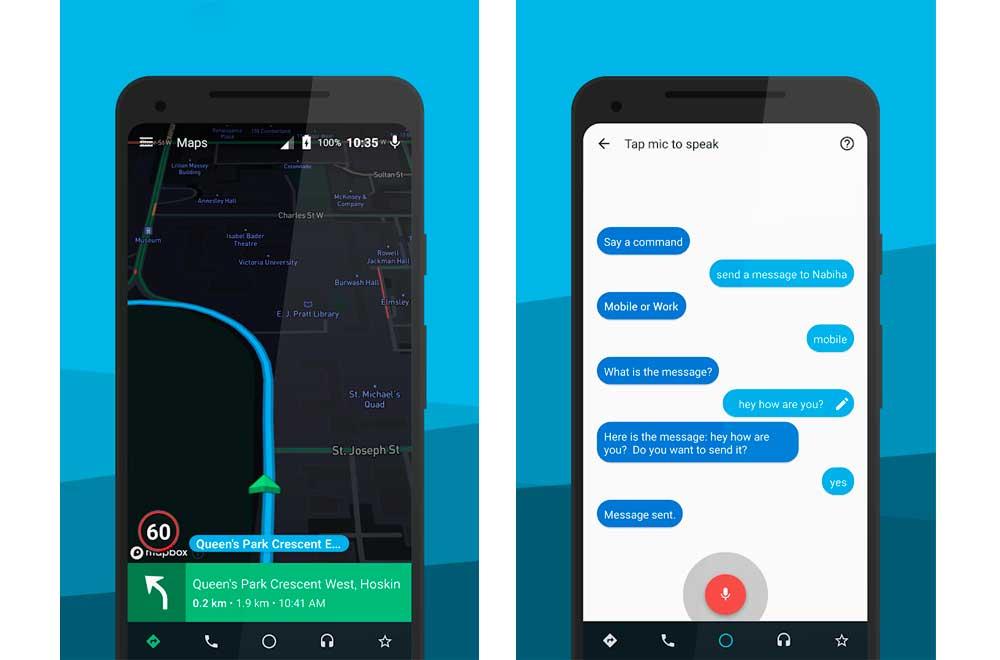
AutomateIt
También con opción gratuita y de pago, en esta app tenemos la posibilidad de elegir eventos, momentos y procesos en los que queremos que una opción del sistema o una app se pongan en marcha. Con un estilo más moderno y algo más clásico, pero con los mismos resultados que Automate. En cuanto a opciones también resulta algo más limitada, pero resulta igual de sorprendente todo lo que podemos hacer a través de los sensores del móvil. Y es que, al igual que la anterior app, esta herramienta de software está diseñada para hacernos la vida más fácil porque nos dejará automatizar varias tareas en un dispositivo Android.
Dudas con el inicio automático de apps
Qué lago tan sencillo de configurar en un ordenador se haya vuelto tan complejo en Android y iOS, nos hace plantearnos algunas preguntas.
¿Qué ventajas e inconvenientes tiene el inicio automático de apps?
El inicio automático de apps puede facilitar el uso del móvil, ya que permite tener listas las aplicaciones que más utilizamos, como el correo electrónico, las redes sociales o los servicios de mensajería. Así, no tenemos que esperar a que se carguen o buscarlas entre las demás apps.
Pero también puede tener algunos efectos negativos en el rendimiento del móvil, ya que consume recursos como la memoria RAM, o los datos móviles. Esto puede provocar que el móvil se ralentice, se caliente o se agote más rápido. Por eso, es conveniente limitar el número de apps que se inician automáticamente y elegir solo las que realmente necesitamos.
¿Este proceso consume más batería?
Una de las preguntas que quizás nos aborde es si el proceso que vamos a realizar con esta automatización consume más batería en nuestro teléfono móvil. Y la respuesta es que sí, efectivamente esta herramienta hará que durante el proceso de arranque del smartphone, consuma más batería por el mayor número de procesos que tiene que poner en marcha al iniciar estas apps de manera simultánea. A pesar de ello realmente se trata de una cantidad muy pequeña de batería que apenas notaremos si tenemos el móvil bien cargado.
Sobre todo si hablamos de un teléfono que últimamente no anda muy bien en lo que a rendimiento se refiere, este proceso puede hacer que el encendido del teléfono se convierta en un auténtico infierno por la cantidad de procesos que tendrá que iniciar nuestro teléfono con las apps que le hemos indicado. En este caso lo ideal es que nos olvidemos de esta función si nuestro teléfono tiene estos problemas de rendimiento o que no le indiquemos que abra muchas apps, porque puede acabar resintiéndose cada vez más y más.
¿Por qué se cierran las apps al poco rato?
Relacionado con los problemas de rendimiento nos podemos encontrar con el hecho de que las apps que hemos puesto para que se inicien automáticamente en nuestro teléfono móvil se cierren automáticamente tras haberse iniciado, lo que habitualmente se conoce como un cierre inesperado de la app. Esto es un problema que puede venir dado porque nuestro móvil no funcione como nos gustaría y no rinda al máximo ya sea porque tiene algún error o porque el teléfono ya tiene cierta antigüedad y justo por ese envejecimiento del móvil es por lo que estamos sufriendo este error en el funcionamiento de la automatización.
Si bien es cierto, no tendremos que preocuparnos demasiado por este problema pues tiene una solución rápida y muy sencilla que radica en los ajustes de nuestro teléfono. El problema en primer lugar nos lo podremos encontrar en el almacenamiento de la caché del dispositivo, por lo tanto, lo primero que haremos será proceder a borrar este acudiendo al menú Aplicaciones de nuestros ajustes; una vez allí pulsaremos sobre Ver todas y posteriormente entraremos a estas apps una por una hasta tocar en Almacenamiento y entrar en la opción de Borrar datos y caché.
Si este método no nos funciona siempre podremos acceder a la configuración del modo No Molestar el cual también puede estar cerrando nuestras apps o incluso por la optimización que puede estar efectuando el smartphone.

